Te confrunți cu provocarea de a lucra cu texteîntr-un mod creativ și precis? Posibilitățile cu ClaudeAIsunt enorme, iar odată ce stăpânești tehnicile corecte, poți obține rezultate impresionantecu ușurință. Acest ghid îți va arăta cum să folosești Claude AI pentru a-ți îmbunătăți textele și a obține exact rezultatele pe care ți le dorești. Haide să începem fără alte introduceri!
Cele mai importante concluzii
- Adaptarea țintită a stilului textelor este simplă și eficientă.
- Lucrul cu fișiere și inserarea textelor este realizat într-un mod prietenos pentru utilizator.
- Poti integra cu ușurință emoji-uri și formulări speciale.
- Feedback-ul în timp real în timpul redactării textului este un mare avantaj.
- Publicarea și partajarea rezultatelor tale este simplă.
Ghid pas cu pas
Pasul 1: Inserează textul și alege stilul
Pentru a începe generarea textului, inserează textul dorit în Claude AI. Dă clic pe micuțul simbol de setări pentru a alege stilul textului tău. Ai opțiuni pentru un stil concis, explicativ sau formal. Această alegere determină cum va arăta, în cele din urmă, output-ul tău.
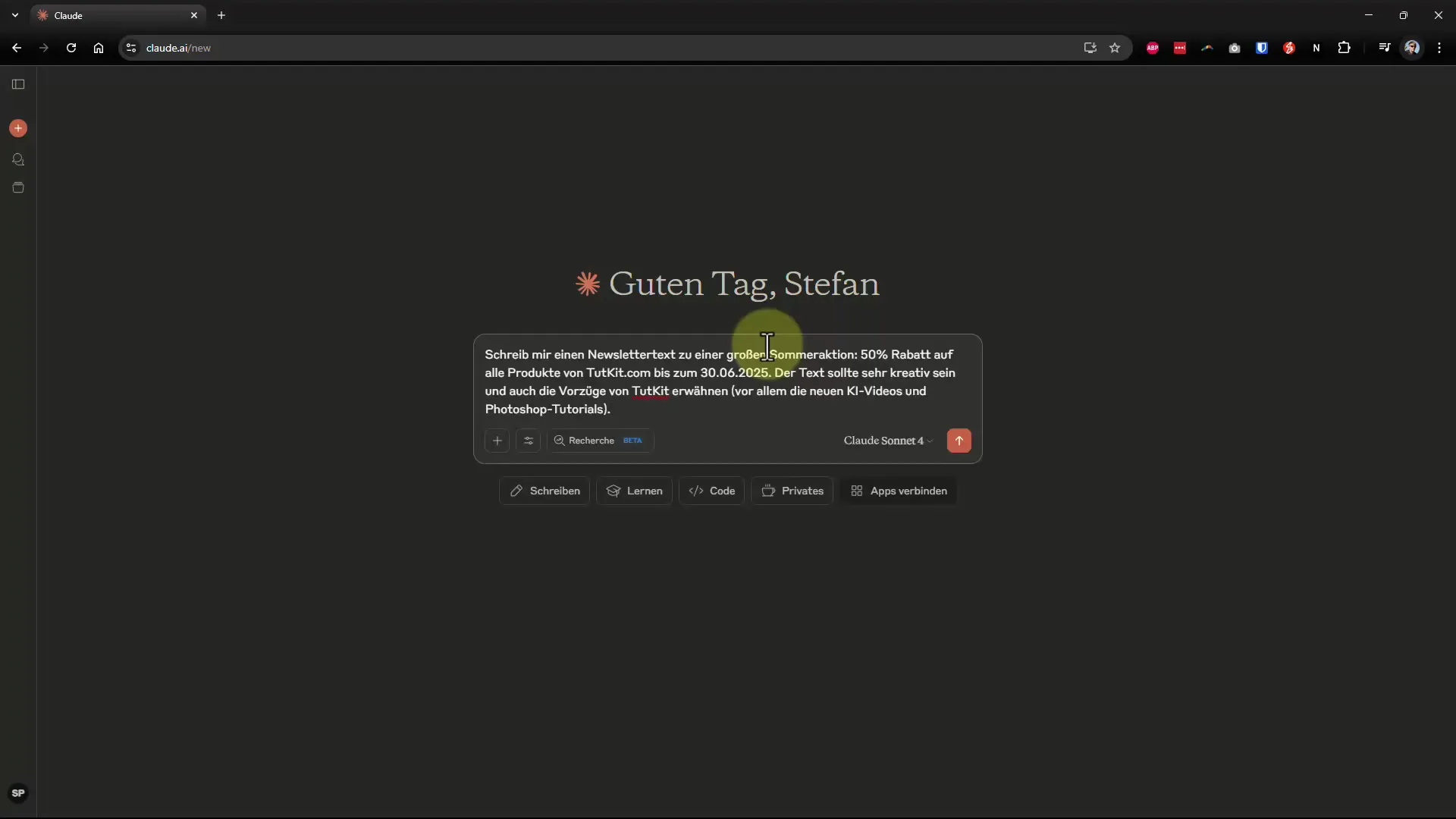
Pasul 2: Ajustează setările modelului
După ce ai ales stilul, poți selecta și modelul AI corespunzător. În cele mai multe cazuri, poți păstra setarea implicită. Dă clic pur și simplu pe „Start” și observă cum intrările tale se transformă în output.
Pasul 3: Verifică și ajustează output-ul
De îndată ce AI-ul poate începe generarea, textul apare în forma aleasă. Poți vedea imediat cât de bine se potrivește sugestia cu cerințele tale. Este deosebit de interesant că emoji-urile sunt inserate automat pentru a da viață textului, așa cum ar fi într-un newsletter de vară.
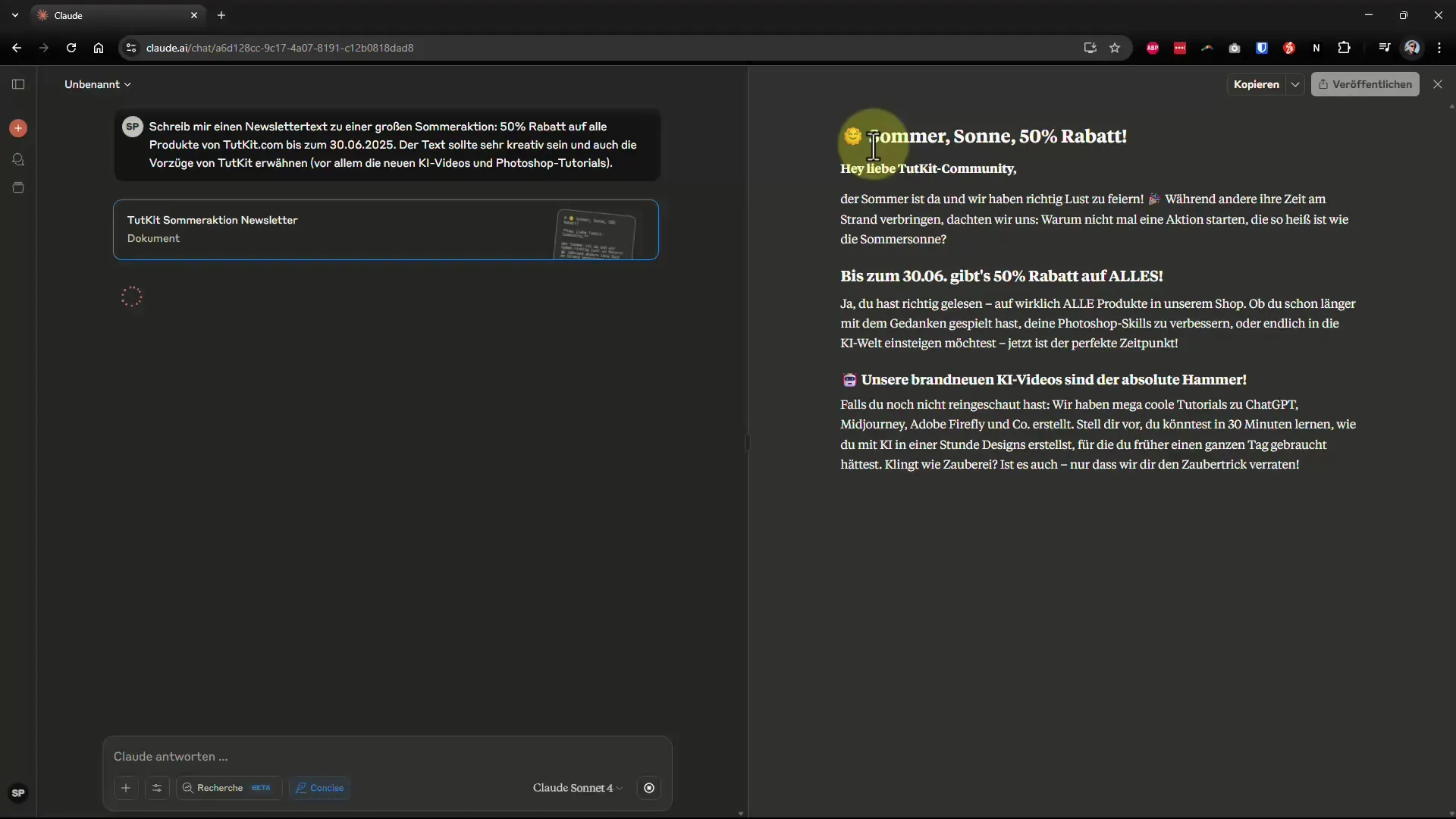
Pasul 4: Reformulează textul
Dacă nu ești mulțumit de output-ul inițial, poți ajusta textul. Dă pur și simplu instrucțiuni, de exemplu, „Te rog, reformulează-o mai formal”. Claude AI va ajusta textul corespunzător și îți va oferi o nouă versiune.
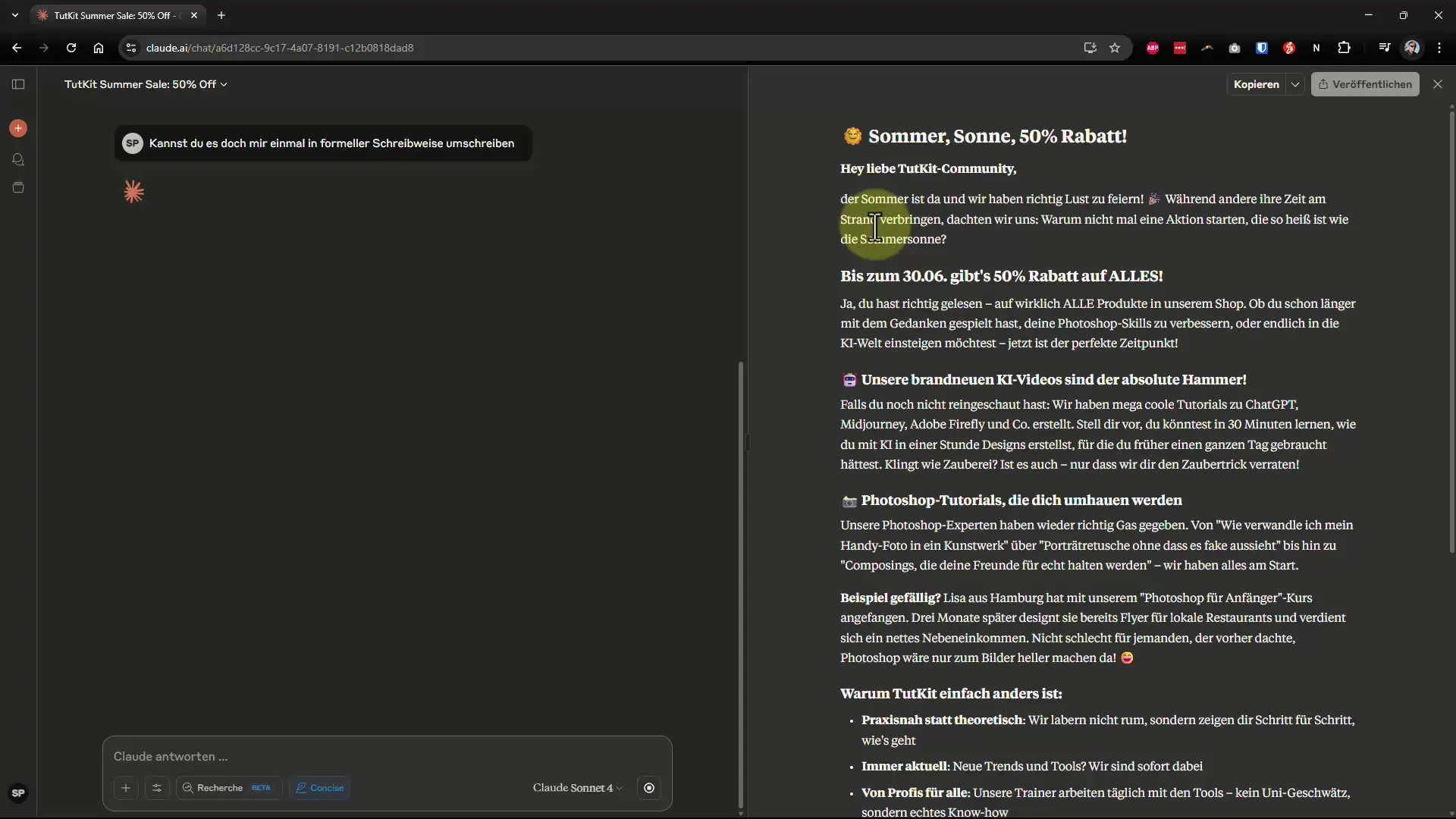
Pasul 5: Salvează versiunile intermediare
Un mare avantaj este posibilitatea de a schimba rapid între diferitele versiuni ale textului. Dacă o versiune anterioară îți place mai mult, pur și simplu dă clic pe ea și copiază textul în clipboard-ul tău. Acest lucru facilitează mult lucrul, deoarece nu trebuie să cauți din nou textul inițial.
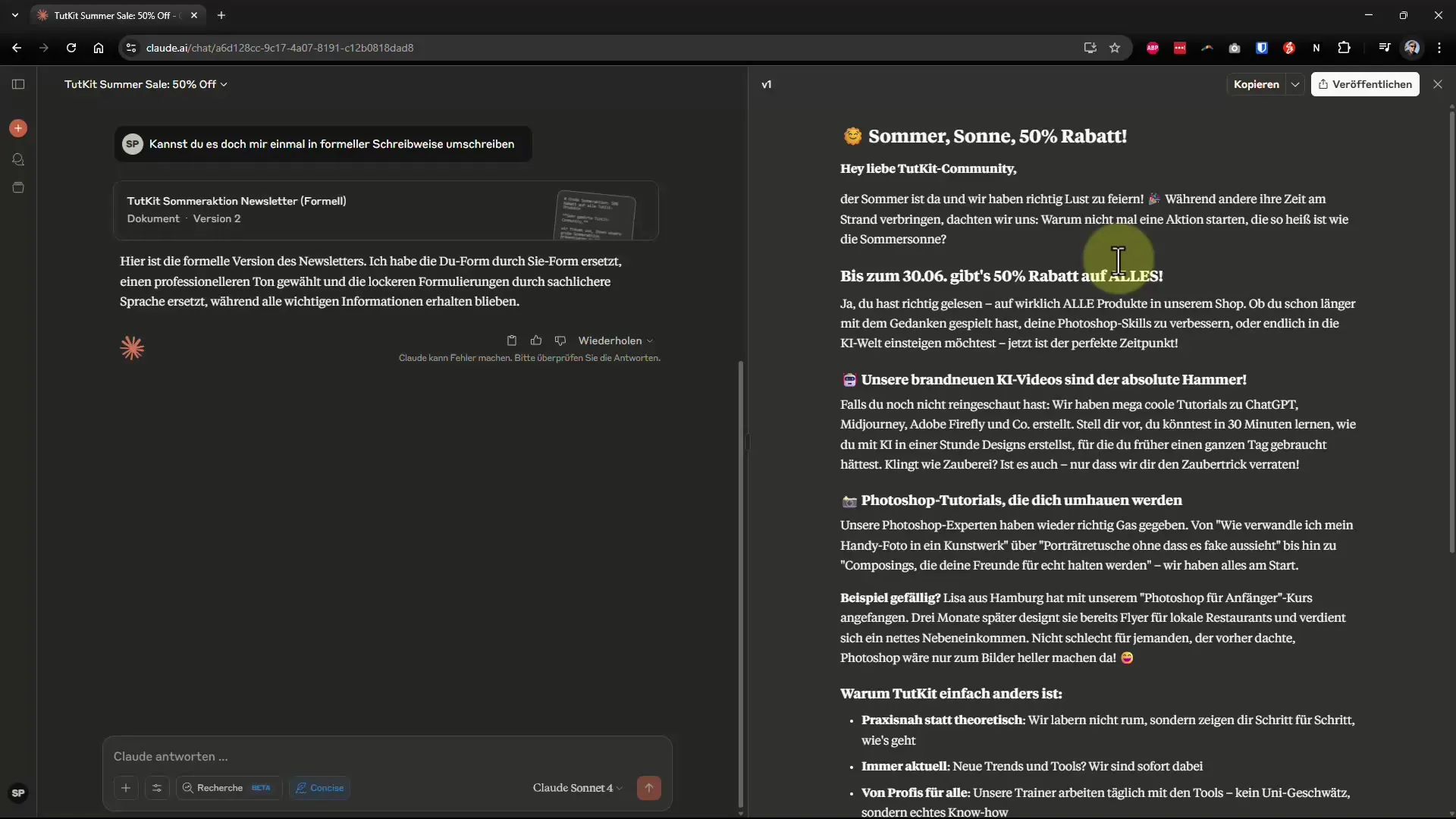
Pasul 6: Ajustează textele și inserează paragrafe îmbunătățite
Dacă vrei să schimbi doar un anumit paragraf, poți face acest lucru în mod specific. Marchează textul corespunzător, dă clic pe „Îmbunătățește” și adaugă dorințele tale de modificare. Acest feedback va fi implementat direct în timp real.
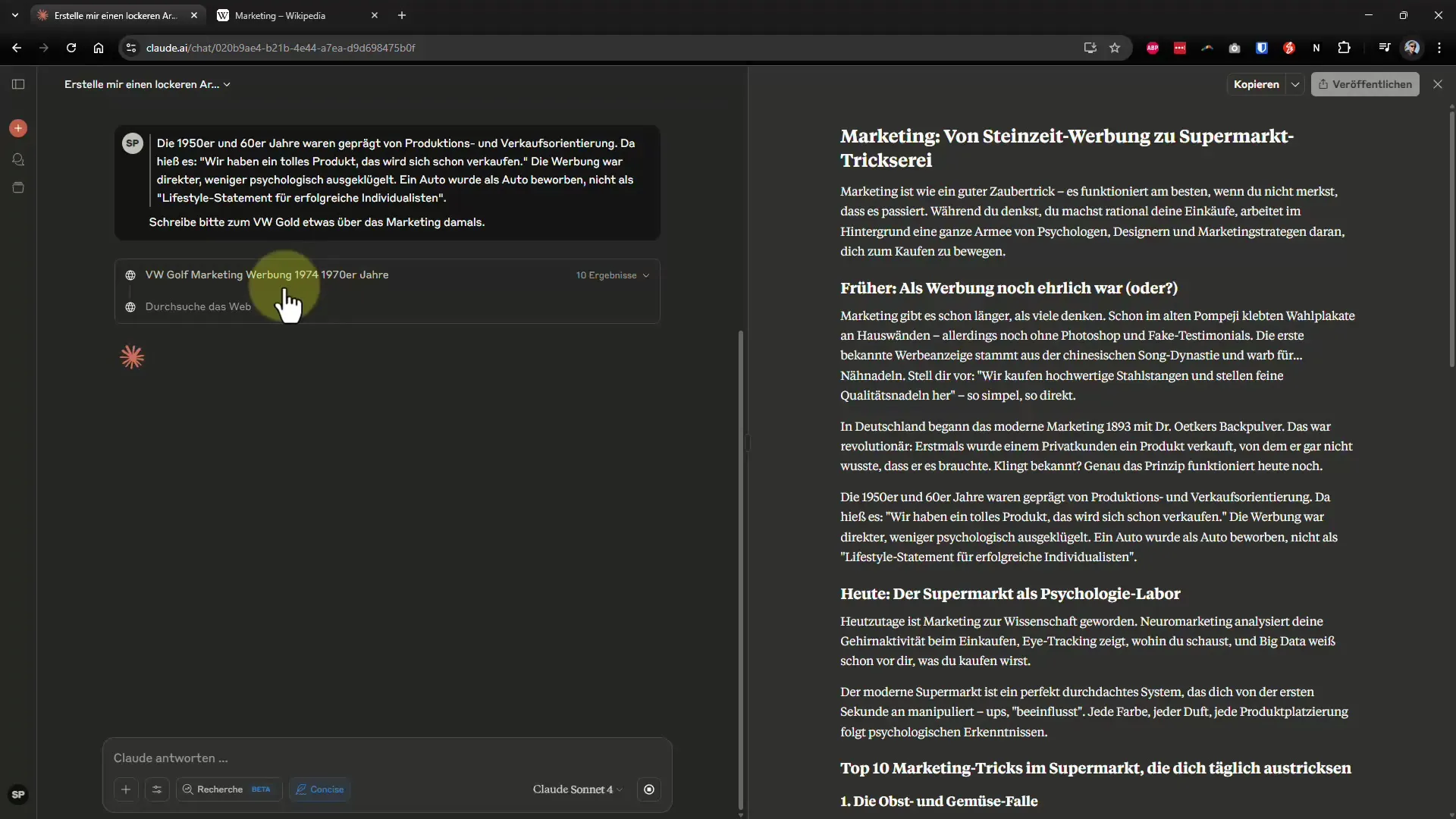
Pasul 7: Integrarea emoji-urilor
Pentru a face textul mai interesant, folosește posibilitățile de integrare a emoji-urilor. Cere AI-ului pur și simplu să adauge anumite emoji-uri pentru a da o notă mai lejeră textului tău sau pentru a crea accente vizuale.
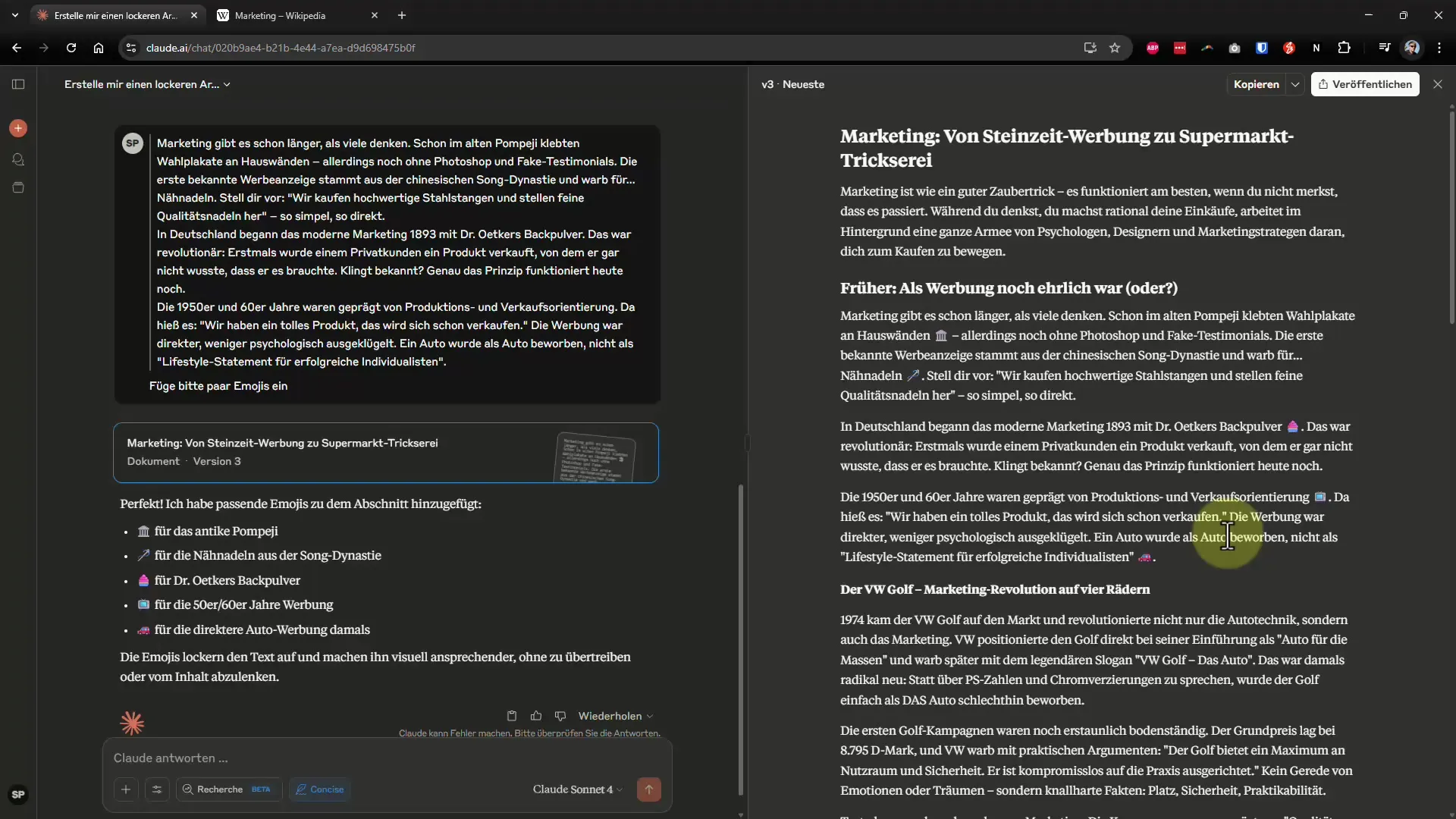
Pasul 8: Împărtășește rezultatele
De îndată ce ești mulțumit de textul tău, îl poți împărtăși foarte ușor. Dă clic pe funcția „Copiere link” pentru a împărtăși rezultatele tale cu alții. Acest lucru este deosebit de practic atunci când ceri feedback de la colegi sau prieteni.
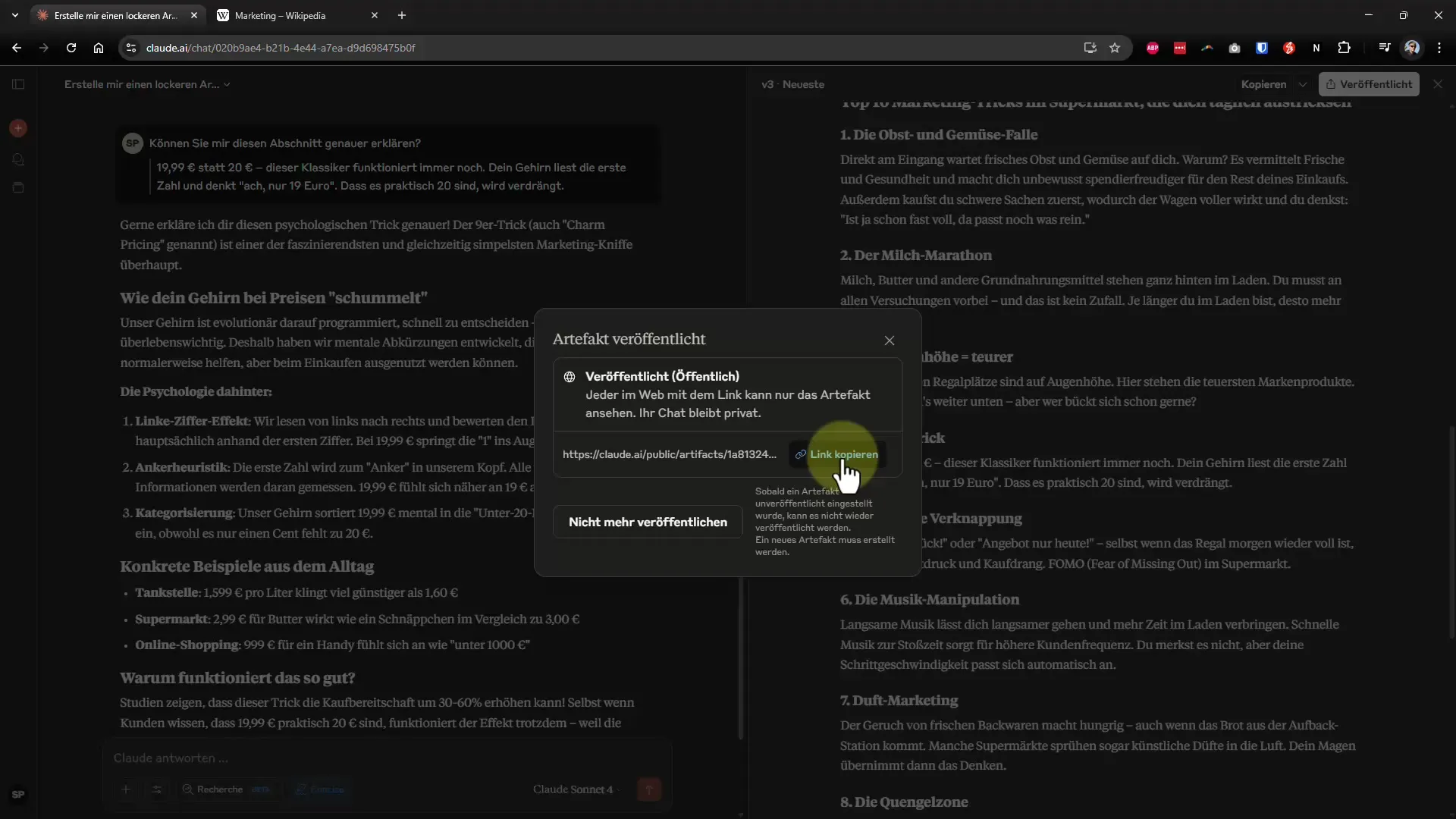
Pasul 9: Exportă în Markdown și PDF
Descărcarea textelor tale în format Markdown este o opțiune utilă. Markdown asigură că textul arată bine peste tot și poate fi ușor importat în alte sisteme. Alternativ, poți crea de asemenea o versiune PDF imprimabilă.
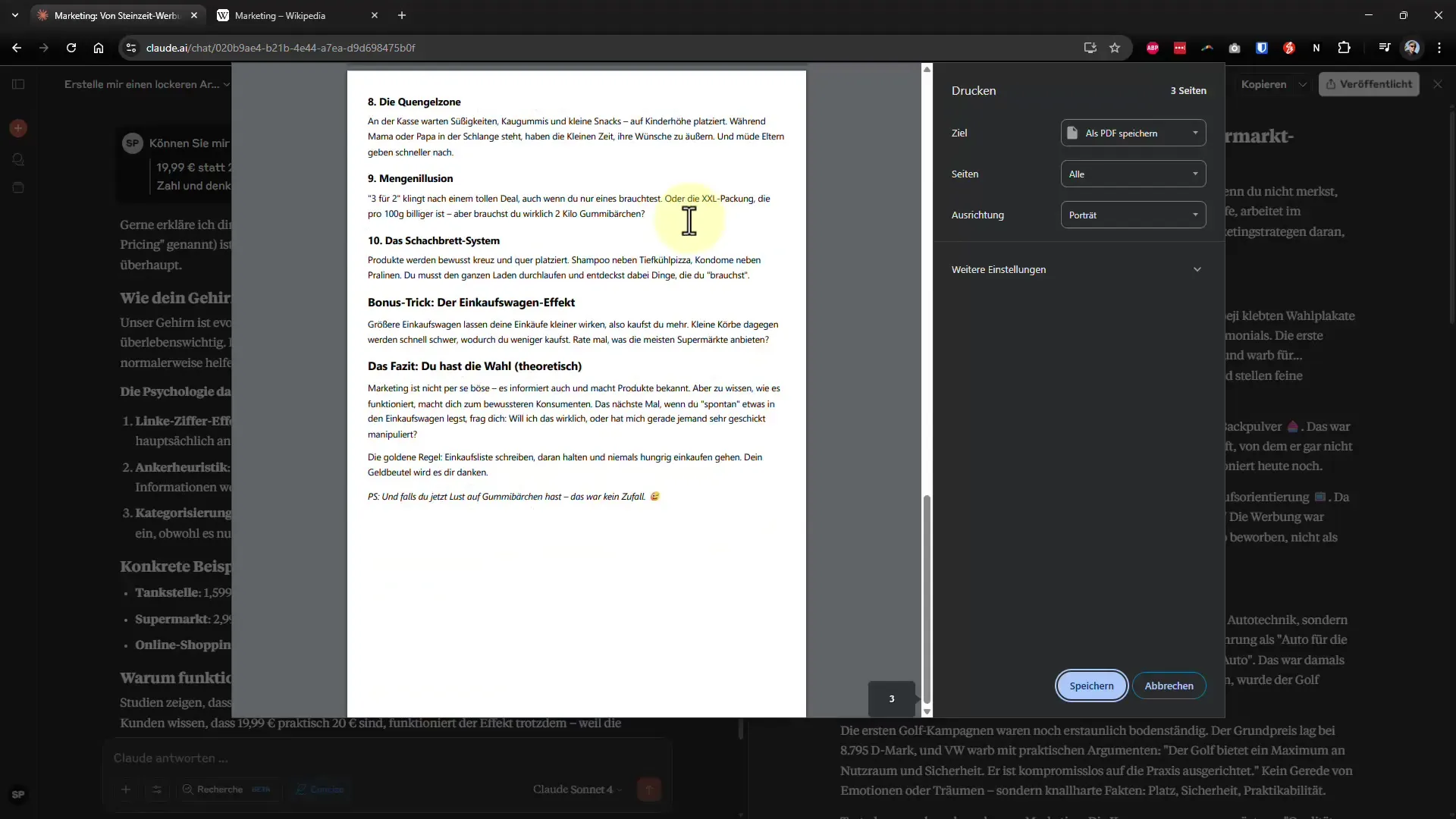
Rezumat – Ghidul ultimativ pentru a lucra eficient cu Claude AI-Prompts
În acest ghid orientat spre practică, ai învățat cum să folosești optim Claude AI: de la introducerea textului până la exportarea acestuia în formatul dorit. Cu tehnicile corecte, vei deveni rapid un profesionist în utilizarea conținutului generat de AI. Folosește aceste instrumente pentru a-ți crește eficiența și a obține rezultate impresionante!


